有多种方法可以传输模型数据,比如使用 U 盘或者 Orca-Flashforge 设备。下面,我们将详细介绍使用 U 盘传输并打印模型的步骤。
注意: 在使用 U 盘传输数据之前,务必先完成所有打印准备工作。 如果对打印前准备工作不清楚的话, 请认真阅读 《打印前的准备》章节.
¶ 从Orca-Flashforge导出打印模型
在使用Orca-Flashforge对模型进行切片后,您可以在右上角的下拉菜单中找到多个选项,例如“打印单盘”、“发送”、“导出单盘切片文件”以及“导出G-code文件”。
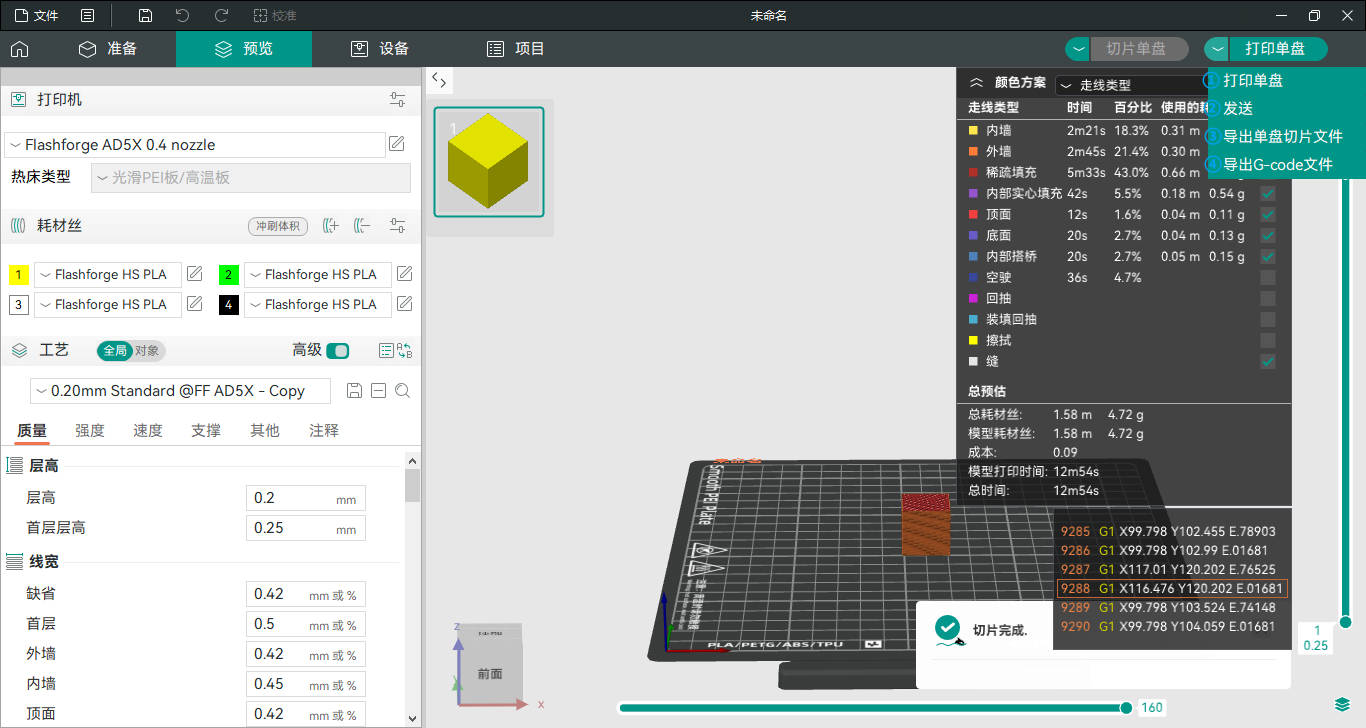
① 打印单盘: 传送切片好的3MF文件到打印机并立即执行打印。
② 发送: 传送切片好的3MF文件到打印机并存放在内置空间,不执行打印。
③ 导出单盘切片文件: 导出3mf文件到电脑本地存储或者直接导出到U盘上。
④ 导出G-code文件: 导出G-code文件到电脑本地存储或者直接导出到U盘上;
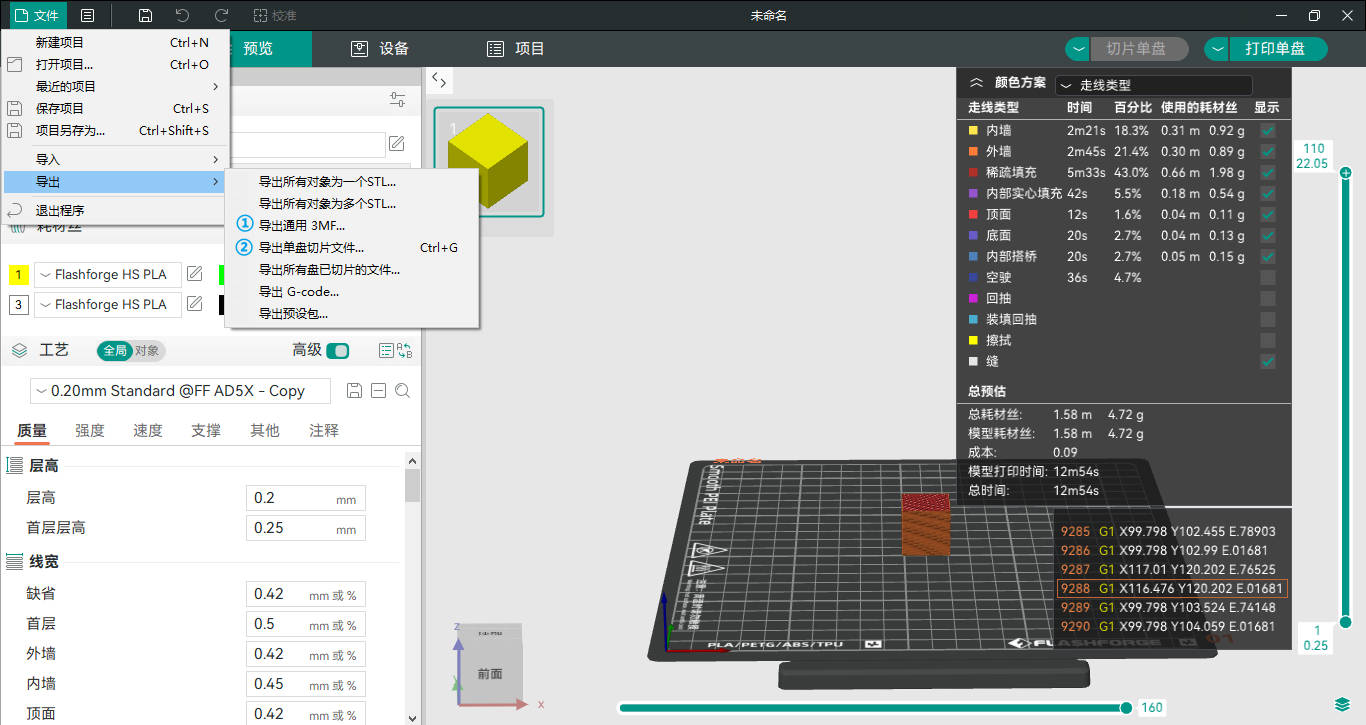
您还可以通过点击“文件” - “导出”来导出文件。在此,我们将重点介绍如图所示的选项 ① 和 ② 之间的区别。
① 导出通用3MF...: 导出一个 3MF 项目文件,该文件无法用于打印。
② 导出单盘切片文件...: 导出 1个3MF数据文件, 该文件可以被打印机识别打印。
如果您想通过 USB 闪存盘传输文件,您可以选择 [导出切片文件] 或 [导出 G 代码文件] 中的任意一种。
¶ 传数据到U盘上
1. 将U盘插到电脑接口

2. 将电脑上的打印文件复制并粘贴到 U 盘上。然后,安全地拔出 U 盘。
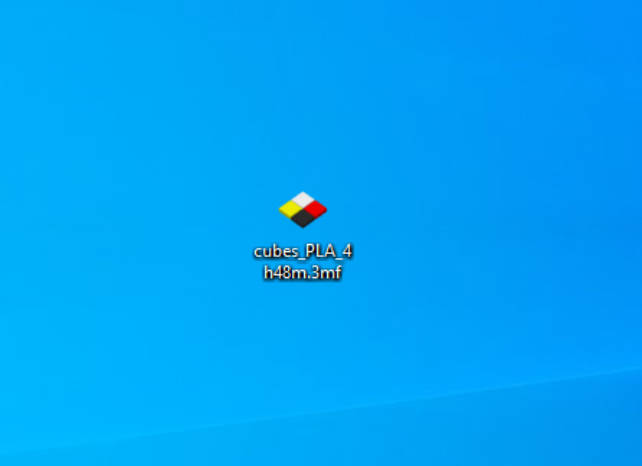
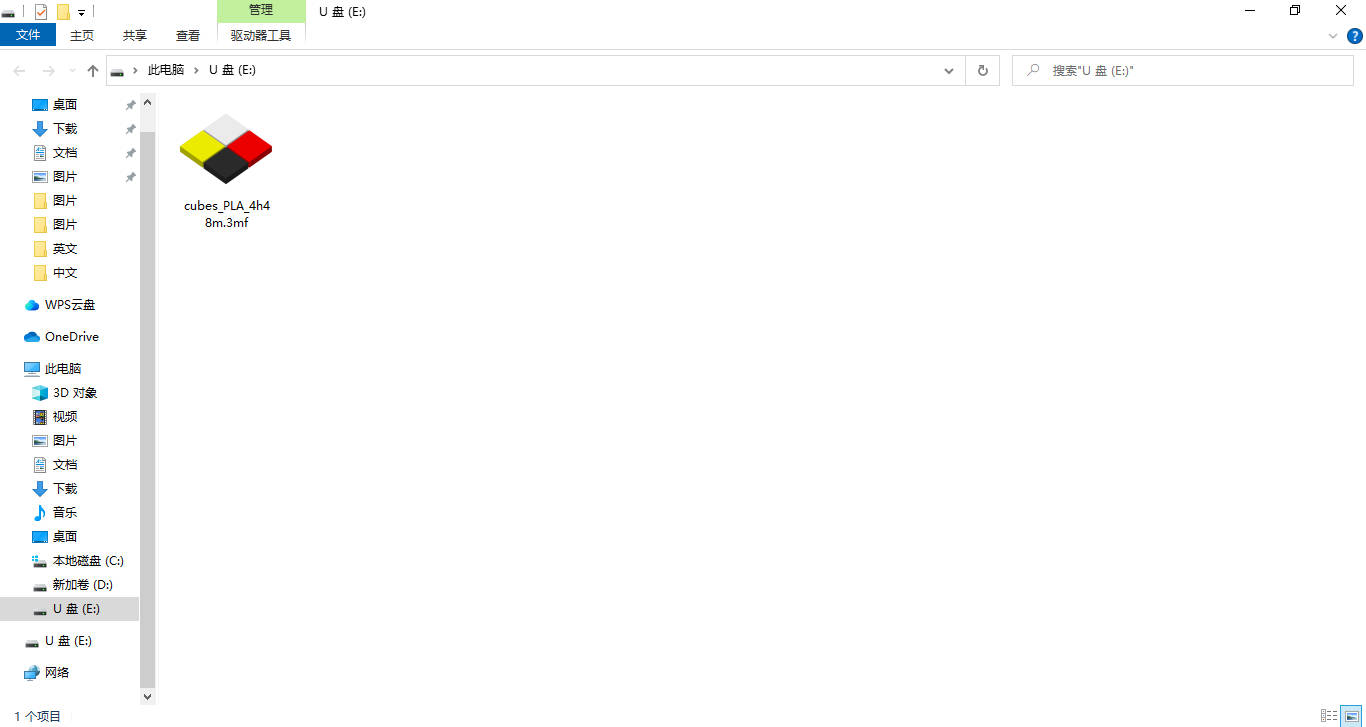
注意:打印文件应为切片后的3MF或G代码文件,而非像STL那样的3D数据文件。
¶ 传送数据到打印机并打印
1. 将包含打印文件的 USB 闪存盘插入打印机显示屏右侧的 USB 接口中。 插入后你将在打印机界面的上方信息位看到 [![]() ] 标记。
] 标记。
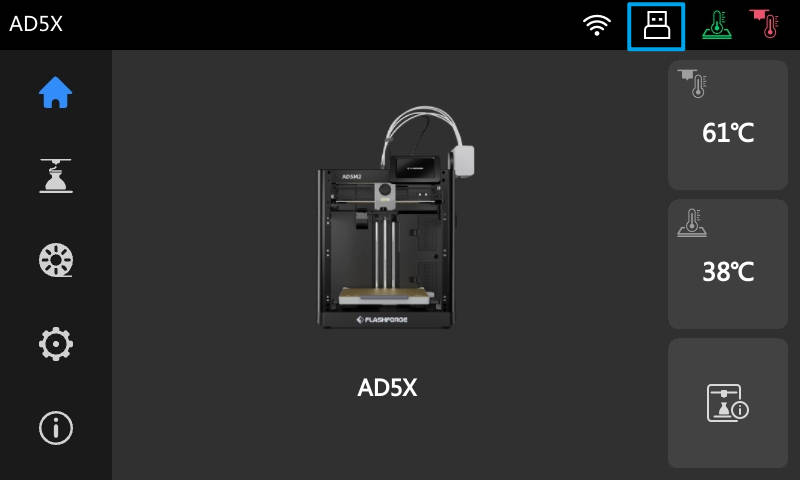
2. 在主界面, 点选 [![]() ] ,然后点选 [
] ,然后点选 [![]() ]. (您可以在此菜单中找到 USB 闪存盘上的所有可打印文件。如果首页没有显示该文件,您可以滚动至下一页。)
]. (您可以在此菜单中找到 USB 闪存盘上的所有可打印文件。如果首页没有显示该文件,您可以滚动至下一页。)
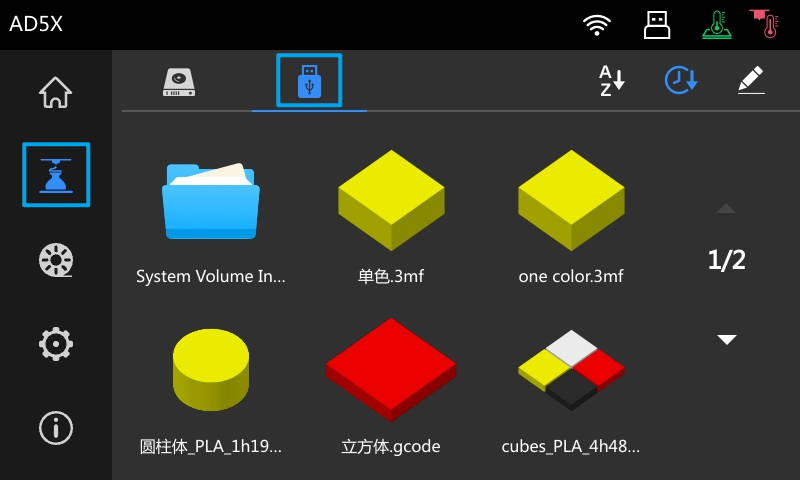
3. 然后, 点选并打开您想要打印的文件。 点选 [![]() ]后, 打印机会自动将文件复制到其内存中,并开始打印。
]后, 打印机会自动将文件复制到其内存中,并开始打印。
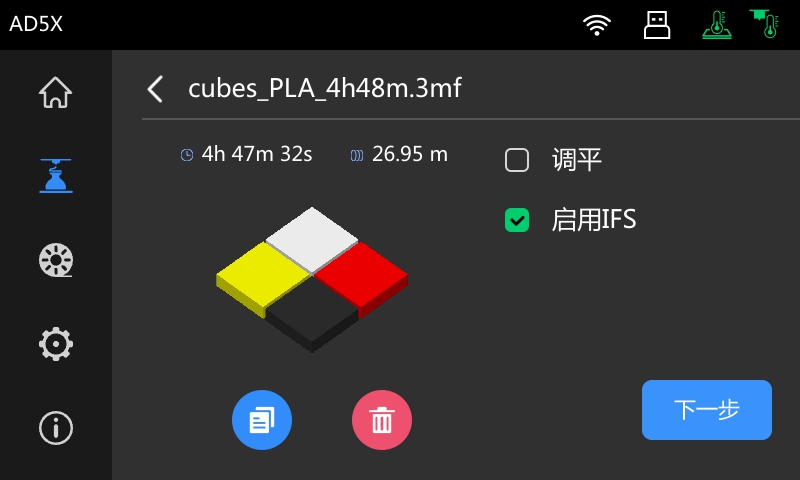
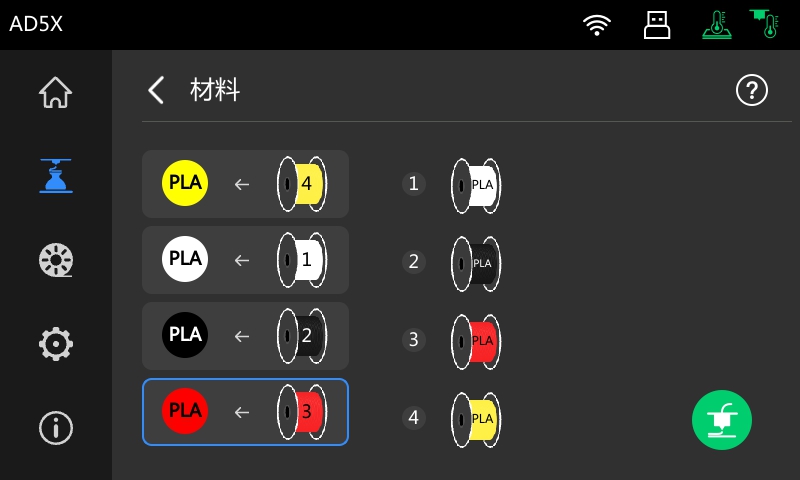
4. 文件复制完成后,您可以放心地移除 U 盘,而不会影响打印任务。